Tests
13.02.2017, 09:07 Uhr
Test: Nvidia Shield TV (2017)
Die Suche nach dem perfekten Mediacenter nimmt hier ein gutes Ende.
Die meisten Fernseher sind heute «smart». Doch was die Funktionen angeht, sind wir dem Hersteller auf Gedeih und Verderb ausgeliefert (im Zweifelsfall eher auf Verderb). Wer seinen Medienkonsum neu definieren will, ignoriert deshalb die Funktionen im TV und nimmt die Sache mit einem externen Mediacenter selbst in Hand.
Dabei herrscht an solchen Programmen und der passenden Hardware kein Mangel. Die Auswahl gipfelt in spezialisierten Rechnern, die als «HTPC» angepriesen werden: als «Home Theater PC». Doch die meisten dieser vermeintlichen Lösungen sind entweder zu gross, zu laut, zu teuer, unausgereift, inkompatibel oder was auch immer. Es gibt jedoch eine strahlende Ausnahme: Shield TV von Nvidia, im folgenden kurz Shield genannt.
Nvidia Shield
Nicht viel grösser als ein Smartphone, entpuppt sich dieses Kästchen als Kampfzwerg. Die Möglichkeiten scheinen endlos. Natürlich versteht sich Shield mit Diensten wie Netflix, Spotify, YouTube und anderen. Android-Games lassen sich direkt am Gerät spielen, aber auch vom eigenen PC oder sogar aus dem Internet streamen. Und schlussendlich warten diverse Lösungen darauf, gesammelte Filme und Serien vom NAS auf den Fernseher zu übertragen.
Als Grundlage dieser Vielfalt dient Android TV 7 «Nougat». Die Oberfläche liefert jedoch Nvidias Software Shield Experience. Auf deren Möglichkeiten kommen wir ausführlich zu sprechen. Doch zuerst ist die Hardware an der Reihe.
Zwei Modelle
Shield wird in zwei Ausführungen angeboten:
Shield. Das kleine Modell bietet alles, was die breite Masse von einem Media-Center erwartet. Den Antrieb erledigt ein Tegra X1 Prozessor, dem 3 GB RAM zur Seite stehen. Die Ausgabe erfolgt über HDMI in 4K-Auflösung, wenn es das Endgerät zulässt. Auf der Rückseite befinden sich ein Gigabit-Ethernet-Anschluss und zwei USB-3.0-Anschlüsse. Für lokal gespeicherte Inhalte stehen 16 GB Flash-Speicher bereit. Der Preis für dieses Modell liegt bei etwa 250 Franken.
Shield Pro. Das Pro-Modell ist deutlich grösser, weil eine 500-GB-Festplatte verbaut ist. Darüber hinaus bietet es einen Micro-SD-Slot für die Speichererweiterung sowie einen Infrarot-Empfänger, der die Befehle einer lernfähigen Fernbedienung entgegennimmt. Alle anderen Leistungsmerkmale sind identisch. Dieses Modell kostet ca. 360 Franken.
Die Speicherfrage
Doch wie wichtig ist die Speichermenge? Shield wurde als Streaming-Box konzipiert – das heisst, die Inhalte kommen aus dem Internet oder aus dem lokalen Netzwerk. Der Speicher im kleinen Modell reicht deshalb in den meisten Fällen, weil er nur für Apps benötigt wird. Doch auch diese fallen irgendwann ins Gewicht, vor allem, wenn aufwendige Android-Spiele gesammelt werden.
Wenn sehr viel lokaler Speicher benötigt wird (zum Beispiel für Filme und Serien), schliessen Sie vorzugsweise eine externe Festplatte via USB 3.0 an. Modelle mit 2 Terabytes sind bereits für weniger als 100 Franken zu haben. Wenn Sie lediglich mehr Apps installieren möchten, greifen Sie zu einem kleinen USB-3.0-Stick. Dank der Android-Funktion Adoptable Storage wird dieser nahtlos zu den eingebauten 16 GB hinzugefügt.
Kurz gesagt: Wenn Sie für den Infrarot-Empfänger des grossen Modells keine Verwendung haben, werden Sie mit dem kleinen, günstigeren Shield vermutlich besser bedient.
Nächste Seite: Installation und Bedienung
Installation mit kleinen Hürden
Die Einrichtung ist einfach, mit einem Android-Smartphone sogar kinderleicht. Es reicht, bei der Inbetriebnahme die Google-App zu öffnen und einen Link zu bestätigen. Nicht-Android-Anwender erfassen das Google-Konto manuell. So getan, sind alle Google-Dienste mit an Bord, darunter auch der Play Store und das YouTube-Konto. Alles läuft wie geschmiert.
Das einzige Problem bei der Einrichtung kam unerwartet: Der Ethernet-Anschluss wurde nicht erkannt. Doch bei einem Gerät, das 4K-Videos herumschaufeln soll, ist WLAN kein Alternative. Nach langem Probieren wurde das Problem gefunden: Erst das dritte (!) Ethernet-Kabel war der störrischen Box genehm.
Bedienung
Die Bedienung erfolgt wahlweise über die mitgelieferte Fernbedienung, den Shield-Controller oder über die Google-App «Android TV Remote Control» für iOS und Android – letztere sind deutlich praktischer für Texteingaben, funktionieren aber nicht mit allen Apps.
Der Umgang mit der Fernbedienung ist erfreulich einfach und komfortabel. Die Benutzeroberfläche reagiert praktisch ohne Verzögerung. Die Fernbedienung liegt sehr gut in der Hand und bietet ein angenehmes Klickgefühl. Die Lautstärke wird über eine Sensorfläche in der Mitte geregelt, kann aber auch einem anderen Signalgeber überlassen werden. Allerdings kam es sporadisch vor, dass die Fernbedienung nur nach kleinen Pausen reagierte, während der Controller praktisch verzögerungsfrei weiterarbeitete. Leider war dieser kleine Fehler nicht reproduzierbar.
Googles Sprachsuche und die Zukunft
Die Bedienung wird zum Beispiel im App Store mit Googles Sprachsuche deutlich einfacher: Drücken Sie die Mikrofontaste und äussern Sie Ihre Wünsche. Suchen Sie nach Apps oder fragen Sie nach dem Wetter. Und so weiter. Die Resultate waren überzeugend, der Mehrwert sofort ersichtlich. Allerdings haben wir die Spracheingabe nicht allzu intensiv getestet.
In einigen Wochen oder Monaten will Nvidia diese Funktion mit Software-Updates massiv ausbauen. Die Shield soll dann zu einem vollwertigen Ersatz für Google Home werden – jenem Lautsprecher, der auf Zuruf reagiert und verschiedene Funktionen wahrnimmt. Unter anderem wird es dann möglich sein, das Licht und andere Geräte im trauten Heim auf Zuruf zu steuern.
Streaming
Die Shield ist dafür gemacht, Inhalte zu streamen, woher sie auch kommen mögen. Die Konsole trägt allerdings nichts dazu bei, sondern stellt lediglich die Grundlage für die zahlreichen Android-Apps.
Apps für Online-Videos. Dazu gehören natürlich YouTube, Spotify und Netflix, die bereits vorinstalliert sind, und viele andere mehr. Eine unvollständige Liste weiterer wichtiger Apps finden Sie hier.
Übertragung vom Smartphone. Um Inhalte vom Smartphone auf den grossen Fernseher zu übertragen, wird am einfachsten Googles Chromecast-Protokoll verwendet, das ein fester Bestandteil von Android ist. Unter iOS unterstützen einige Apps wie Spotify Chromecast direkt, ansonsten helfen diverse Client-Apps von Drittanbietern weiter.
Übertragung vom NAS. Die Verbindung zu einem Netzwerkspeicher ist heute der beste Weg, um ein Mediacenter zu füttern. Die Nvidia Experience-Oberfläche bietet jedoch keine Möglichkeiten, um diese Medien abzuspielen. Stattdessen wird diese Aufgabe an die zahlreichen Apps im Play Store delegiert. Und das bringt uns zum vielleicht wichtigsten Thema.
Nächste Seite: Kodi macht die Filme schön
Kodi macht die Filme schön
Kodi – das Mediacenter schlechthin
Achtung: Genaugenommen wird der Test zu Shield TV an dieser Stelle unterbrochen. Denn Kodi gilt zwar bei vielen Mediafans als unverzichtbar – doch die kostenlose App gehört nicht zum Nvidia-Produkt. Das war das Kleingedruckte.
Kodi zählt zu den besten Mediacenter-Anwendungen, die auf dem Markt erhältlich sind. Die Open-Source-Anwendung wird für zahlreiche Plattformen angeboten und steht auch für Macs und PCs unter der Adresse kodi.tv zum kostenlosen Download bereit. Auf der Shield wird sie jedoch direkt aus dem Play Store geladen.
Kodi wird erst seit kurzer Zeit als Version 17 «Krypton» ausgeliefert – und die bringt zwei wichtige Änderungen mit. Erstens passt sich die Bildrate ohne Zutun des Betrachters an das Filmmaterial an, sodass auch Streifen mit 24p ruckelfrei wiedergegeben werden. Dazu müssen die Einstellungen auf «Experte» geändert werden. Anschliessend wählen Sie unter «Wiedergabe -> Videos -> Bildwiederholfrequenz anpassen» die Option «Immer». Zweitens werden High-End-Audioformate wie DTS-HD, DTS-X, Dolby TrueHD und Dolby ATMOS «unterstützt», indem sie unverändert via Passthrough an den Receiver weitergereicht werden. Beide Eigenschaften sind für ein modernes Media-Center unverzichtbar.
Blut, Schweiss und Tränen
Verstehen Sie nach dem letzten Abschnitt nur Bahnhof? Dann wird Ihre Beziehung zu Kodi wahrscheinlich keine einfache. Apple TV 4 (Test) ist zum Beispiel eine zuverlässige, hübsche, familienfreundliche Streaming-Box mit bescheidenen Ausbau- und Einstellmöglichkeiten. Wenn Sie nur Fotos betrachten, ein paar Internet-Inhalte sowie Filme aus dem iTunes Store konsumieren möchten, dann ist diese kleine Box die ideale Lösung für die ganze Familie, weil narrensicher.
Kodi ist die leibhaftige Antithese: Das Mediacenter ist unglaublich flexibel, leistungsfähig und manchmal sogar spektakulär. Doch bei der Einrichtung verhält es sich wie ein elendes, hinterhältiges und hundsgemeines Miststück, das einem bei jeder Gelegenheit Knüppel zwischen die Beine wirft. Und jede beantwortete Frage führt zu mindestens drei neuen Unwägbarkeiten.
Trotzdem sollte Sie das nicht abschrecken. Denn falls Sie zu den Einsteigern ohne aufwendiges Equipment gehören, kann Sie Kodi sogar in kurzer Zeit und ohne Stress zum Ziel führen. Erst wenn Sie den Ausbau vorantreiben, wird es eventuell kompliziert. Im Internet finden Sie unzählige Anlaufstellen, die Ihre Fragen beantworten. Meistens. Das Wichtigste aber: Der Aufwand lohnt sich, denn viel schöner kann ein Mediacenter nicht mehr werden.
Tipp: Wenn Sie nur wegen Kodi mit einer Shield liebäugeln und noch keine Erfahrung damit haben, sollten Sie vor dem Kauf die Mac- oder PC-Version herunterladen und herausfinden, ob Sie damit warm werden. Am Bildschirm experimentiert es sich auch einfacher mit den unzähligen Einstellungen.
Die wichtigsten Möglichkeiten von Kodi
Im klassischen Fall wird Kodi mit einem NAS verbunden, auf dem die Filme, Serien, Fotos und die Musik gespeichert sind. Eine angeschlossene Festplatte tut’s auch. Kodi scannt die Sammlung; wenn die Dateien korrekt benannt sind, wird im Internet nach weiteren Informationen gesucht. (Das erledigt automatisch die integrierte «Scraper»-Software.) Diese Infos umfassen die Darsteller, das Cover, die Handlung und vieles mehr. Das sieht ab Werk dann etwa so aus, wobei die Darstellung bis ins Detail angepasst werden kann:
Nehmen wir an, Sie haben den Film «Big Hero 6» aufgenommen oder mit der kostenlosen Anwendung MakeMKV von einer Blu-Ray-Disc umgewandelt. Diese Datei legen Sie auf dem NAS ab. Unter TheMovieDB schlagen Sie den Film nach und erfahren, dass der Film unter dem deutschen Titel Baymax - Riesiges Robowabohu (2014) gelistet ist. Verwenden Sie genau diese Bezeichnung für den Dateinamen (inklusive Jahr), damit Kodi mithilfe des Scrapers das daraus macht:
Nach einem ähnlichen Prinzip werden Serien aufgehübscht, indem die zweite Folge einer ersten Staffel etwa so benannt wird: Rick and Morty S01E02
Und so weiter. Wenn die Installation erst einmal steht, ist der Umgang mit Kodi eine Freude. Aber der Weg dorthin ist oftmals steinig.
Alternativen
Es gibt für Shield diverse Alternativen zu Kodi. Dazu gehören einfache Player oder ausgewachsene, populäre Lösungen wie Plex. Allerdings zeigte sich Plex bei meinen eigenen Versuchen noch störrischer als Kodi und war zudem leistungsmässig unterlegen.
Wenn das Bild mit 4K schlechter wird
Der grösste Kritikpunkt an der Shield betrifft den eingebauten Upscaler, und allein deswegen verpasst die Konsole die Höchstwertung. Der Hintergrund: Jeder 4K-Fernseher oder 4K-fähige Receiver ist mit einem Upscaler ausgerüstet. Diese Software berechnet die 4K-Auflösung, wenn das Material in einer tieferen Auflösung angeliefert wird, zum Beispiel in Full-HD (1080p). Die Güte des Upscalers bestimmt massgeblich die Bildqualität. Mit einem leistungsfähigen Modell wirkt 1080p-Material auf dem grossen Schirm so schön, dass fast kein Unterschied zu echtem 4K auszumachen ist.
Auch die Shield rechnet tiefer aufgelöste Filme auf 4K um, doch leider ist der Upscaler schlecht – richtig, richtig schlecht. Doch er gibt das Bild in 4K aus, und deshalb marschiert das Signal einfach am externen Upscaler vorbei. Die Lösung? Es gibt keine Lösung. In den Android-Einstellungen habe ich meine Shield auf 1080p zurechtgestutzt, wodurch das Bild deutlich gewinnt, weil es vom exzellenten Upscaler im Yamaha-Receiver hochgerechnet wird.
Die 4K-Auflösung bringt also nur etwas, wenn an der Shield 4K-Netflix- oder YouTube-Videos konsumiert werden oder das Material auf dem NAS zum grössten Teil in 4K aufgelöst ist. Solange aber das Gros der Filme in 1080p abgelegt ist, sollte auch die Ausgabe in dieser Auflösung erfolgen. Das wiederum drückt jedoch die Qualität von echtem 4K-Material.
Nächste Seite: Games, Games, Games!
Games, Games, Games!
Der Controller
Zum Lieferumfang gehört der kabellose Shield-Controller, der ausserdem sämtliche Funktionen der Fernbedienung ersetzen kann, bis hin zur Sprachsteuerung. Die massive Ausführung schmiegt sich förmlich in die Hand und fühlt sich dabei einfach nur gut an.
Xbox-Controller
Wenn Sie jedoch die asymmetrische Stick-Anordnung des Xbox-Controllers bevorzugen, hier die gute Nachricht: Das vielgepriesene Microsoft-Produkt lässt sich ebenfalls mit der Shield koppeln. Dabei muss es sich allerdings um die neuste Generation der Bluetooth-Controller handeln, die erst seit der Xbox One S ausgeliefert wird. Weil das alte Modell noch zahlreich im Handel erhältlich ist, sollten Sie beim Kauf unbedingt nachfragen, um welche Version es sich handelt.
Android-Games
Über die Schaltfläche Nvidia Games öffnet sich das Tor zum Paradies aller Spieler. Über diese einzelne Schaltfläche erreichen Sie eine Auswahl von Android-Spielen, die mit der Konsole besonders gut harmonieren und darüber hinaus den Controller unterstützen. Diese Games schwanken im Preis zwischen günstig und gratis. Sie sind das ideale Futter für die ersten Gehversuche oder für ein Spielchen zwischendurch – und ausserdem die preiswerteste Methode, um am Fernseher eine Spielkonsole zu betreiben.
PC-Games mit GameStream
Erhöhen wir das Tempo. Wenn im selben Haushalt ein PC mit einer GTX-Grafikkarte von Nvidia herumsteht, installieren Sie darauf die kostenlose Software-Erweiterung GameStream. Sie durchsucht die Laufwerke am PC nach installierten Spielen, inklusive der Steam-Bibliothek und Demoversionen. Danach wird auf der Shield lediglich die Option «GameStream» angewählt, um ein Spiel aus der plakativen Übersicht auszuwählen. So getan, läuft das Game zwar auf dem PC, doch gespielt wird es vor dem Fernseher über die Shield.
Für die Verbindung muss unbedingt ein Ethernet-Kabel verwendet werden – nur dann sind ruckelfreie Game-Streams bis 4K mit 60 fps möglich. Das schafft jedoch längst nicht jeder PC. Für Normalsterbliche bedeutet das einfach, dass der Rechenknecht mit den höchsten Grafikeinstellungen gequält wird, die er schultern kann. Diese Qualität erreicht tatsächlich den Fernseher und beschämt die aktuellen Spielkonsolen. Und so ganz nebenbei ist auch kein Lüfter zu hören.
In unserem Test klappte die Synergie zwischen Shield und PC hervorragend. Der Fernseher im Wohnzimmer bekam nie eine bessere Grafik zu sehen. Als bekennender Konsolen-Anhänger spiele ich sogar mit dem Gedanken, einen Gamer-PC im Keller aufzustellen – quasi als schleichende Wachablösung für die Xbox One und die PS4 im Wohnzimmer. Denn im Keller darf diese Kiste so hässlich, gross und laut sein, wie sie will.
GeForce Now
Und was ist mit den Leuten, die keinen PC ihr Eigen nennen, aber trotzdem in PC-Qualität spielen möchten? Für diese Zielgruppe hält Nvidia den Dienst GeForce Now bereit. Die Spiele werden nicht lokal gespeichert, sondern auf den Servern von Nvidia gehostet. Dort werden sie mit der Leistungsfähigkeit einer GTX1080 berechnet, dem aktuellen Spitzenmodell unter Nvidias Grafikkarten. Das Spiel wird anschliessend im Stream gespielt, genau wie bei GameStream. Die maximale Auflösung über das Internet liegt bei 1080p mit 60 fps.
Der Dienst kostet umgerechnet etwa 11 Franken im Monat. Darin enthalten sind über 60 Spiele (Tendenz steigend), die sich unbeschränkt und kostenlos spielen lassen. Über 90 weitere können dazugekauft werden. Bei den meisten erhält man ausserdem einen Key, mit dem sich das Spiel zum Beispiel bei Steam herunterladen lässt – nur für den Fall, dass irgendwann doch ein echter PC herumsteht. Die aktuelle Auswahl finden Sie hier.
Im Angebot fehlen jedoch die neusten Kracher, was den Dienst für Hardcore-Spieler eher uninteressant macht. Gelegenheitsspieler kommen hingegen in den Genuss von aufwendigen Games, ohne dass dazu teure Hardware angeschafft und gepflegt werden muss. Es gibt keine Abstürze oder inkompatible Treiber. Die Spielstände werden direkt auf den Servern gespeichert. Multiplayer-Spiele sind ebenfalls möglich. GeForce Now ist im Prinzip ein vollwertiger Gamer-PC – aber ohne die Probleme, die man sich mit einem Gamer-PC einhandeln kann.
Anforderungen und Probemonat
Die Anforderungen, um GeForce Now in der besten Streaming-Qualität zu nutzen (1080p/60 fps), sind überschaubar. Laut Nvidia werden dazu eine 50 Mbit-Leitung und ein Ping von weniger als 60 ms zu einem Datencenter vorausgesetzt – das sind Werte, die in der Schweiz von jedem halbwegs vernünftigen Internet-Abo erreicht werden.
Zudem lässt sich der Dienst einen Monat lang kostenlos testen. Dazu benötigen Sie ein ebenfalls kostenloses Nvidia-Konto und eine Kreditkarte. Öffnen Sie auf der Shield das Symbol «Nvidia Games». Suchen Sie sich ein kostenloses Spiel aus und bestätigen Sie den Probemonat. Einen Augenblick später sind Sie im Spiel. Das war schon alles.
In unserem Test funktionierte der Dienst genauso gut, wie es die Werbung vollmundig verspricht: Unkompliziert, mit flüssiger High-End-Grafik und ohne dass man auch nur das Geringste von Technik verstehen muss.
Das Abo kann gekündigt werden, bevor der Probemonat um ist, ansonsten wird es kostenpflichtig um einen weiteren Monat verlängert. Die Kündigung wird direkt in den GeForce-Einstellungen an der Konsole vorgenommen.
Nächste Seite: Kaufberatung und Fazit
Kaufberatung und Fazit
Kaufberatung
Die Betrachtung der Shield muss aus verschiedenen Blickwinkeln erfolgen.
Shield TV ist das nahezu perfekte Media- und Game-Center. Die Leistung ist hoch, die Oberfläche gelungen und die Bedienung einfach. Der Preis wirkt angesichts des Gebotenen fast schon unanständig tief – auch deshalb, weil ein hochwertiger Controller und die Fernbedienung zum Lieferumfang gehören. Android TV als Unterlage schützt die Investition für die nächsten Jahre. Und zu guter Letzt kaufen Sie ein Gerät, das durch Apps in alle Richtungen erweitert wird.
Doch diese Vorzüge beschreiben nur den Werkszustand. Interessant wird es erst, wenn Sie sich die Shield mit Apps und Diensten auf den Leib schneidern. Dabei sind den Möglichkeiten kaum Grenzen gesetzt. Wenn Sie die Shield dazu verwenden, um zu spielen, Internet-Videos oder Fotos zu betrachten, dann erwartet Sie eine unkomplizierte, flexible und äusserst leistungsfähige Konsole zu einem günstigen Preis.
Hingegen wird die Lernkurve ziemlich steil, wenn Sie ein High-End-Mediacenter einrichten. Die App Kodi ist zwar die erste Wahl, doch während der Einrichtung herrscht nicht nur eitel Sonnenschein.
Kurz gesagt: Sie kaufen sich mit der Shield keine schlüsselfertige Lösung, sondern «nur» das Fundament.
Kaufempfehlung
Shield TV ist das perfekte Gerät für Technik-Fans, die ihre Mediaverwaltung auf ein neues Level heben möchten. Sie richtet sich ausserdem an Anwender, die gerne dazulernen und kein Problem damit haben, einige Stunden mit der Internet-Recherche zu verbringen. Sie eignet sich für Leute, die stets etwas Neues entdecken und ausprobieren möchten. Für diese Gruppe gibt es nur eine Empfehlung: kaufen!
Wenn Sie hingegen mit minimalem Aufwand Ihre Fotos betrachten und YouTube-Videos anschauen möchten, ohne sich dabei mit der Technik zu beschäftigen, gibt es eine genauso klare Empfehlung: verzichten Sie. Begnügen Sie sich mit den Funktionen Ihres Smart-TVs oder greifen Sie zum narrensicheren Apple TV.
Fazit
Nvidia Shield TV 2017 verpasst die Höchstwertung nur wegen dem vermasselten Upscaler. Davon abgesehen präsentiert sich diese Konsole als wahre Wundertüte, an der es immer wieder etwas Neues zu entdecken gibt. Als Spielkonsole macht die Shield eine genauso gute Figur wie als Media-Center oder als Zuspieler von Internet-Videos. Wenn Sie an Technik interessiert sind und nervös werden, wenn Sie einige Wochen lang nichts Neues in die Finger bekommen, dann wird Sie diese Konsole lange Zeit beschäftigen – und dabei bestens unterhalten.
Testergebnis
App-Auswahl, Abmessungen, Flexibilität, spielt PC-Games im heimischen Netzwerk und über Internet, Preis
Pingelig beim Ethernet-Kabel, Upscaler kontraproduktiv
Details: Android TV 7, 4K-Ausgabe mit HDR-Unterstützung, Tegra X1 Prozessor, 3 GB RAM, 16 GB Flash-Speicher, 2 × USB 3.0
Preis: 249 Franken, inkl. Controller und Fernbedienung
Infos:brack.ch
Leserwertung
Jetzt abstimmen!
Was halten Sie vom Produkt?
Was halten Sie vom Produkt?




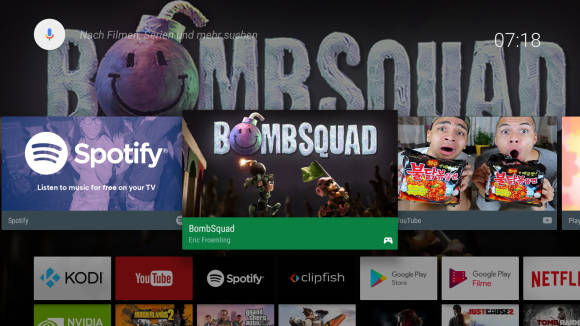
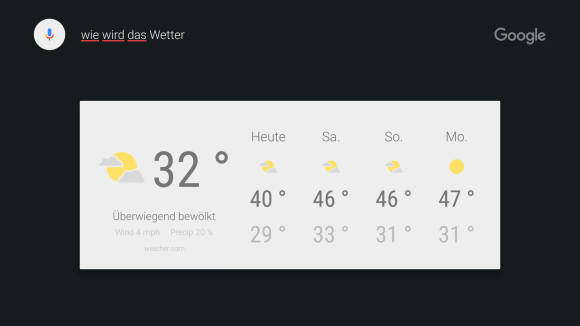
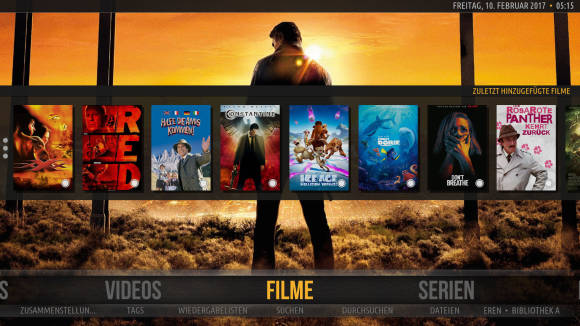
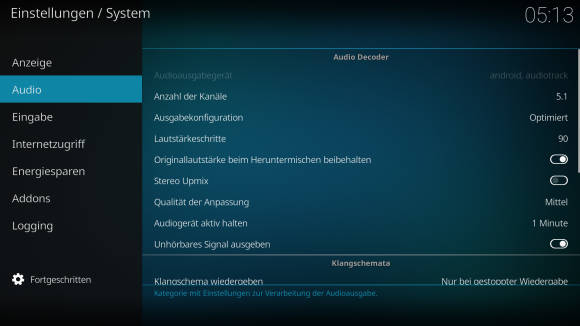

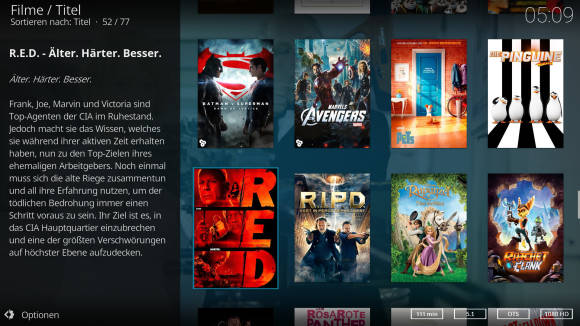
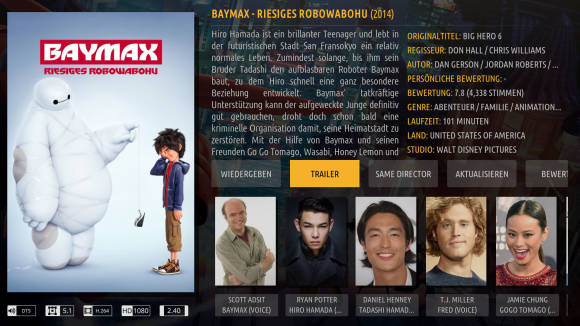
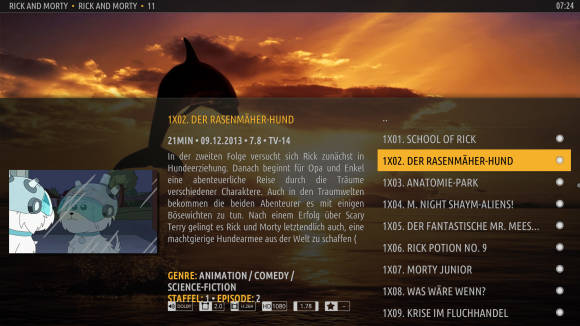

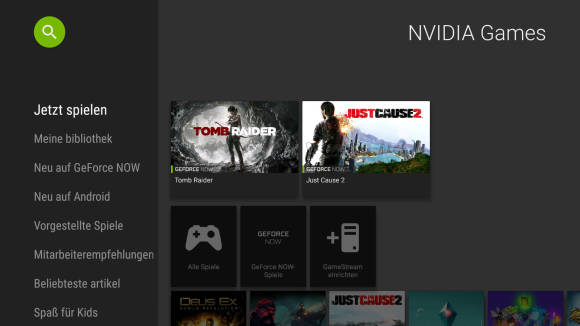
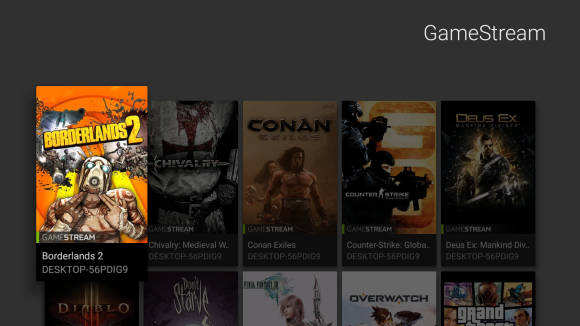

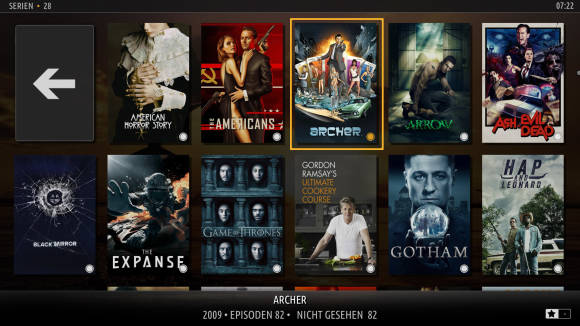






13.02.2017
14.02.2017
14.02.2017
15.02.2017